时间:2018-03-08 15:40
小编:易激活
以上操作造成Windows 7系统被拖慢的原因在于,启用“使用Windows 7显示器校准”。
-
如果用户没有使用过Windows 7的颜色校正功能,则不会出现ICC配置文件,也就不会出现上述问题。
对此,有论坛用户给出的解决方法是删除“X:WindowsSystem32spooldriverscolor”下的“CalibratedDisplayProfile-0.icc”文件。但是这个方法只能暂时解决问题,无法一劳永逸的解决。因为一旦有人在你的计算机上再次使用Windows 7系统自带的颜色校正功能,该文件将会再次产生。笔者认为,比较好的方法应该是这样: -
进入Windows 7控制面板,找到并打开“颜色管理”。在打开的“颜色管理”对话框中,切换到“高级”选项卡,然后单击左下角的“更改系统默认值”。
更改系统默认值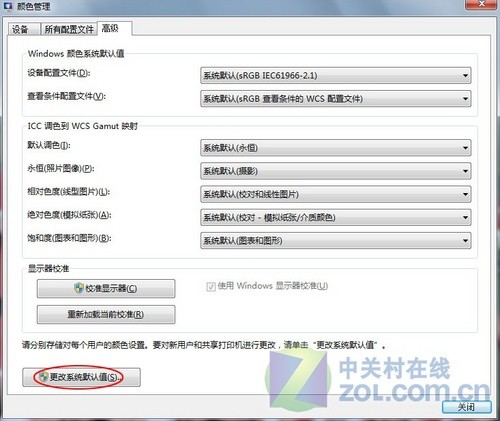
-
随后,系统将会再次弹出一个对话框“颜色管理-系统默认值”。在此对话框中同样切换到“高级”选项,然后取消系统默认勾选的“使用Windows 显示器校准”。
取消系统默认勾选的“使用Windows 显示器校准”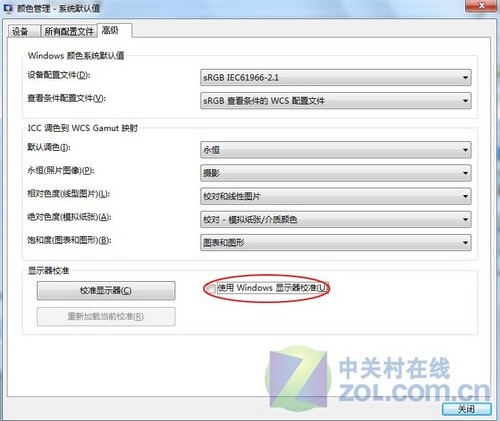
-
4修改完毕后,保存设置退出。
-
5请注意,在Windows 7正式版发布后,目前仅有部分显卡会与系统默认设置有冲突,也就是说,以上方法并不是对每一位Windows 7用户都适用。如果你在禁用系统默认启用的颜色校正后发现图片显示异常,请重新启用后,并手动校正一次。




















